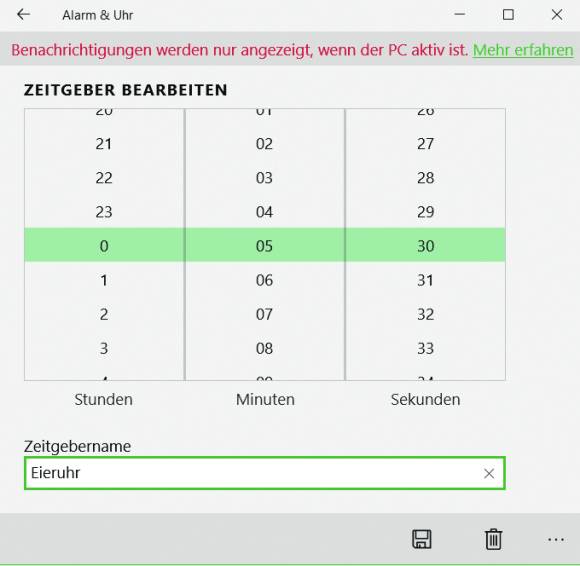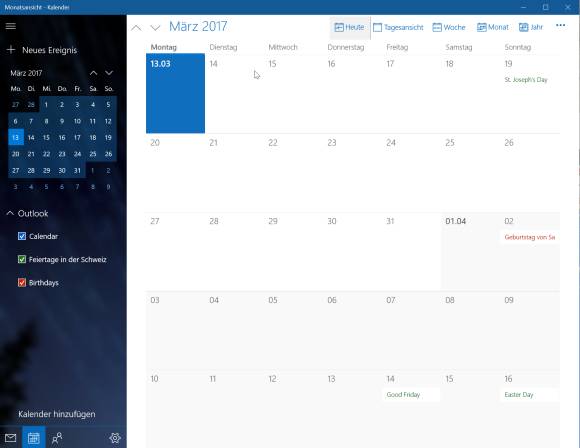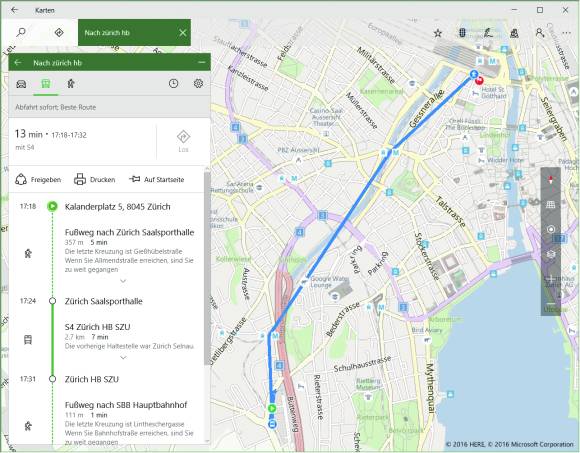Die besten Tools in Windows 10
Alarm und Uhr, Kalender, Karten
Alarm und Uhr
Die App «Alarm & Uhr» kennt ungefähr dieselben Funktionen wie verschiedene Uhren-Apps für Smartphones. Dazu zählen ein Wecker, ein Timer und eine Stoppuhr. Wechseln Sie einfach oben zwischen den Uhrenaufgaben. Über das Dreipunkte-Menü unten rechts legen Sie die gewünschten Benachrichtigungseinstellungen fest. Ist zum Beispiel der Zeitgeber gestartet, klicken Sie auf den Doppelpfeil, um den Countdown etwas ansprechender anzuzeigen.
Wichtig: Die Warnung oben «Benachrichtigungen werden nur angezeigt, wenn der PC aktiv ist» erfolgt zu Recht. Der Computer wird von der App nicht selbstständig aus seinem Tiefschlaf geweckt, darum eignet sich diese Uhr zum Beispiel nicht für den morgendlichen Weckdienst.
Kalender
Mit der «Kalender»-App verwalten Sie nicht nur Ihre Geschäftstermine von Microsoft Exchange, sondern binden auch Konten von Outlook.com, Google oder Apple iCloud ein. Und dies macht die Windows-App recht ansprechend. Etwas undurchsichtig ist, dass Windows damit gerne zum Beispiel auf Ihr gesamtes Google-Konto zugreifen will, also auch auf Ihre Google-E-Mails. Und das sogar dann, wenn Sie diese vielleicht lieber in einem anderen Programm oder im Webbrowser verwalten wollen. Wem das nichts ausmacht, braucht fürs Verwalten von E-Mails, Kalender und Kontakten nicht zwingend ein ausgewachsenes Outlook zu installieren.
Es empfiehlt sich, die App nach der Inbetriebnahme etwas zu optimieren: Öffnen Sie unten links übers Zahnrad-Symbol die Einstellungen. Besuchen Sie Personalisieren, um Dinge wie Hintergrundbild oder Farben zu ändern. Über Konten verwalten fügen Sie weitere Konten hinzu oder ändern ein bestehendes. Tippen Sie Ihres an und gehen Sie zu Synchronisierungseinstellungen für Postfach ändern. Hier legen Sie fest, wie lange die Nachrichten und Termine auf dem lokalen Gerät verbleiben sollen. Sie stellen auch ein, ob und wie oft das Gerät Ihre Mails, Kalender und Kontakte synchronisieren soll.
Karten
Die «Karten»-App setzt logischerweise auf Microsofts eigenen Informationsdienst Bing. Sie funktioniert zumindest in der Stadt recht ordentlich und zeigt auch Infos über öffentliche Verkehrsmittel und Fusswege. Etwas irritierend sind bei Navigationen Hinweise wie: «Wenn Sie X erreichen, sind Sie zu weit gegangen».
Für die Nutzung unterwegs aktivieren Sie die Positionsbestimmung. Die gibts nicht in der App, sondern in Windows 10 unter Start/Zahnrad-Icon/Datenschutz/Position. Aktivieren Sie hier die Option Ungefährer Standort.
Nächste Seite: Mail, Rechner, Nachrichten
Kommentare
Es sind keine Kommentare vorhanden.